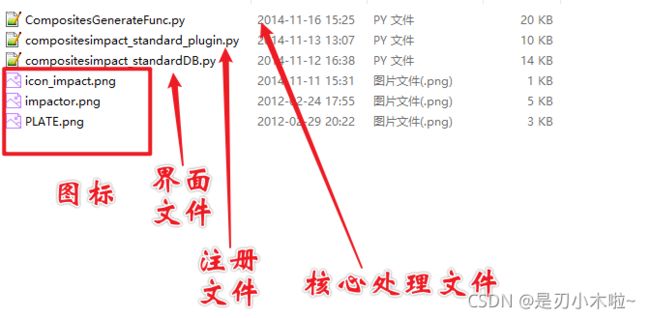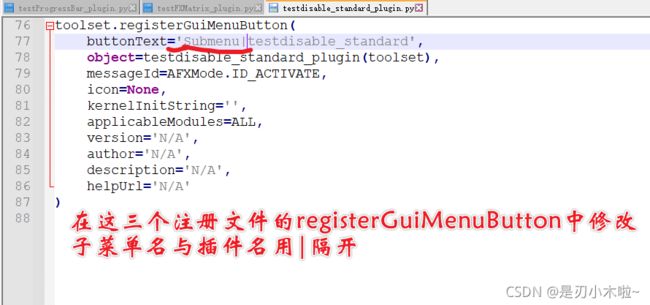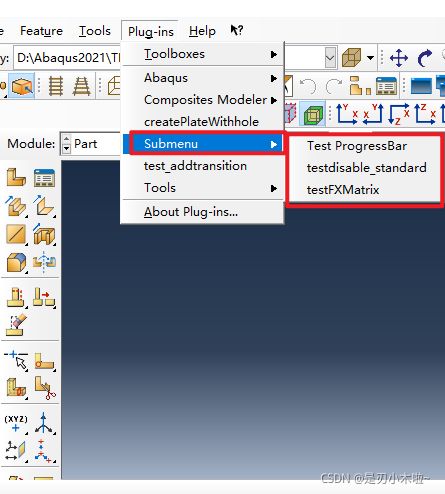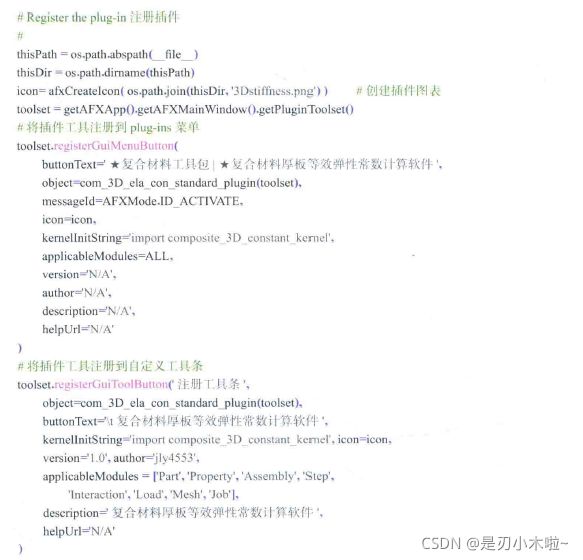Abaqus GUI插件程序开发指南(一):插件开发基本操作
插件程序是Abaqus图形界面程序开发中较为简单的一类,一般适用于界面简单、功能单一的程序开发。插件程序分为内核插件程序(Kernel plug-in)和GUI插件程序两种,内核插件程序通过编写脚本实现,内核插件没有图形界面,GUI插件则通过Abaqus GUI工具包创建图形界面,并将命令传递给内核程序执行。本章主要介绍如何创建GUI插件程序。
一、插件的创建方法
(1)使用RSG对话框构造器创建
(2)使用Abaqus GUI工具包创建
RSG对话框构造器(RSG dialog Builder )是Abaqus专门用于GUI插件开发的辅助工具,位于Abaqus/CAE主视图“Plug-ins”菜单下的“Abaqus”子菜单中,该工具使用方便快捷,对于简单的GUI程序基本可以满足开发需求。
由RSG对话框构造器创建的插件程序会在.Abaqus/CAE启动时自动加载,默认情况下,插件程序对应的触发菜单位于Abaqus/CAE主视图“Plug-ins”菜单下。
二、插件的保存方法
使用RSG对话框构造器创建插件程序后,在保存的时候会提示两种保存方式,
RSG plug-in可以在重新启动RSG对话框构造器时再次加载并编辑图形界面,Standard plug-in无法进行重新加载,无法快速预览插件的图形界面,控件的增加、修改以及排列布置都需要手动输入代码来完成。但是RSG plug-in所包含的控件种类有很大局限性,而 Standard plug-in控件类别以及库函数丰富,可以实现较大规模复杂程序的开发,Abaqus帮助文档中的资料基本是按照Standard plug-in方式提供的。
另外,插件的保存目录又分为Home directory和 Current directory两种(见图5.1),两者分别代表用户主目录和 Abaqus当前的工作目录,两者示例如下。
三、插件的使用方法
插件程序的使用方法简单,无须安装。将编写好的插件程序直接拷贝到Abaqus安装目录或者当前工作目录下的Abaqus _plugins文件夹内,便可实现对插件程序的自动加载。再次启动Abaqus/CAE时,在CAE 主窗口界面下的 Plug-ins菜单内会自动出现插件工具菜单。
主要是寻找【abaqus_plugins】文件夹的位置:
只要放在这个位置里,重新打开软件就能找到:
四、插件程序的组成
一般插件程序由注册文件、图形界面文件及内核执行文件组成。
(1)注册文件。一般以xxx_plugin.py命名,其主要作用是注册各类控件关键字,
检查数据的合法性,并将插件工具注册到Plug-ins菜单或者自定义工具条中。
(2) 图形界面文件。一般以xxxDB.py命名,其主要作用是定义图形界面框架、各类控件,并关联各控件的执行目标、执行动作等。
(3)内核执行文件。内核执行文件是插件程序的核心,包含了一系列驱动Abaqus/CAE内核程序的指令,通过执行这些指令完成CAE建模以及数据处理等功能。
上述程序为插件程序的主要组成文件,除上述文件外,用户还可以指定多种格式的图片文件作为工具图标或者界面插图,也有可能会有数据文件等。
五、插件程序的管理
当插件程序较多时,可以将插件程序进行分类管理,将具有类似功能的插件程序放在统一的菜单或者工具条中,方便用户调用。
5.1 通过菜单栏进行管理
特别提醒:只支持多个插件进行统一,一个可不行哦。这里举了三个插件打包的例子。
效果是这样的:
5.2 通过工具条进行管理
当插件菜单级别较多时,调用某一插件工具时需要点击多级菜单按键,过程较为繁琐,这种情况下可以考虑将插件工具注册到工具条中进行管理。
由于代码里有些素材如图片、核心函数文件没有,这里仅做示例:
效果:
除了使用代码的方式,还有一种简单的方式可以通过工具条的方式对插件程序进行管理。操作方式如下:
(1)打开Abaqus/CAE,点击“Tools”→“Customize”菜单,弹出如图5.5所示对话框。
(2)点击“Create”按键,在弹出的对话框中输入“My Toolset”作为工具条的名称,如图所示;
(3)工具条创建完成后会显示在下图所示的工具条列表Toolbars中。同时在Abaqus/CAE主窗口中出现下图所示的空工具条,并附有“Drop your first functionhere”的提示信息。
这个是可以放到上面功能区安置的:
(4)切换到Functions标签下,在左侧Module/Tooset中选择Plug-ins,右侧会自动显示出所有插件程序的列表。
(5)选中右侧所示插件列表中的插件工具,并将其拖曳至空白工具条中,即可完成新的插件工具条的创建。完成后的效果如图所示。